准备 UE-V 2.1 SP1 部署
在部署Microsoft用户体验虚拟化 (UE-V) 2.1 作为在企业中用户访问的设备之间同步设置的解决方案之前,需要做一些规划和准备。 本文可帮助你确定要执行哪种类型的部署,以及可以事先进行哪些准备,以便部署成功。
以下列表汇总了部署 UE-V 时要执行的任务:
规划 UE-V 部署。 在部署任何内容之前,第一步是进行一些规划,以便确定要部署的 UE-V 功能。
-
每个 UE-V 部署都需要这些活动:
- 定义设置存储位置。
- 决定如何部署 UE-V 代理和管理 UE-V 配置。
- 在需要同步设置的每台用户计算机上安装 UE-V 代理。
(可选)可以为 自定义应用程序部署 UE-V 2.1 SP1。
规划有助于确定希望 UE-V 支持业务线或非Microsoft应用程序的设置同步,这需要以下 UE-V 功能:
- 安装 UEV 生成器 ,以便可以创建、编辑和验证同步自定义应用程序设置所需的自定义设置位置模板。
- 使用 UE-V 生成器创建自定义设置位置模板。
- 部署用于存储自定义设置位置模板的 UE-V 设置模板目录。
此工作流图提供了对 UE-V 部署的高级了解,以及决定如何在企业中部署 UE-V 的决策。
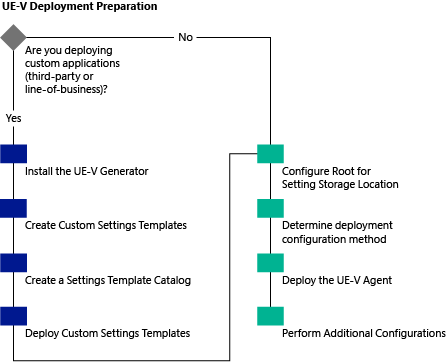
在 UE-V 部署中,许多设置会自动同步。 但你也可以自定义 UE-V 以同步其他应用程序的设置,例如业务线和非Microsoft应用。
确定是否要 UE-V 同步自定义应用程序的设置可能是规划 UE-V 部署的最重要部分。 本文中的部分可帮助你做出该决定。
本部分提供有关 UE-V 中默认同步的设置的信息,包括以下方面:
默认同步其设置的桌面应用程序。
默认情况下同步的 Windows 桌面设置。
支持 Windows 应用设置同步的声明。
若要下载由 UE-V 同步的特定Microsoft Office 设置的完整列表,请参阅 适用于 Microsoft Office 的用户体验虚拟化 (UE-V) 设置模板。
安装 UE-V 2.1 SP1 代理时,它会注册一组默认的设置位置模板,用于捕获这些常见Microsoft应用程序的设置值。
- Microsoft Word 2010
- Microsoft Excel 2010
- Microsoft Outlook 2010
- Microsoft Access 2010
- Microsoft Project 2010
- Microsoft PowerPoint 2010
- Microsoft Publisher 2010
- Microsoft Visio 2010
- Microsoft SharePoint Workspace 2010
- Microsoft InfoPath 2010
- Microsoft Lync 2010
- Microsoft OneNote 2010
- Microsoft SharePoint Designer 2010
- Microsoft Word 2013
- Microsoft Excel 2013
- Microsoft Outlook 2013
- Microsoft Access 2013
- Microsoft Project 2013
- Microsoft PowerPoint 2013
- Microsoft Publisher 2013
- Microsoft Visio 2013
- Microsoft InfoPath 2013
- Microsoft Lync 2013
- Microsoft OneNote 2013
- Microsoft SharePoint Designer 2013
- Microsoft Office 2013 上传中心
- Microsoft OneDrive for Business 2013
UE-V 2.1 SP1 Microsoft Office 2013 设置位置模板包括改进的 Outlook 签名支持。 添加了新电子邮件、答复电子邮件和转发电子邮件的默认签名设置同步。
备注
必须为用户想要同步其 Outlook 签名的任何设备创建 Outlook 配置文件。 如果尚未创建配置文件,用户可以创建一个配置文件,然后在该设备上重启 Outlook 以启用签名同步。
这些选项包括收藏夹、主页、选项卡和工具栏。
- Internet Explorer 8
- Internet Explorer 9
- Internet Explorer 10
- Internet Explorer 11
备注
UE-V 不会漫游 Internet Explorer Cookie 的设置。
- Microsoft计算器
- 记事本
- WordPad
备注
UE-V 2.1 SP1 不会在 Windows 10 中的Microsoft计算器与以前操作系统中的Microsoft计算器之间同步设置。
UE-V 包括用于捕获这些 Windows 设置的设置值的设置位置模板。
| Windows 设置 | 说明 | 应用在 | 导出日期 | 默认状态 |
|---|---|---|---|---|
| 桌面背景 | 当前处于活动状态的桌面背景或壁纸。 | 登录、解锁、远程连接、计划任务事件。 | 注销、锁定、远程断开连接、用户单击公司设置中心中的 “立即同步 ”或计划的任务间隔 | 已启用 |
| 轻松使用 | 辅助功能和输入设置、Microsoft放大镜、讲述人和屏幕键盘。 | 仅登录。 | 注销、用户在公司设置中心选择“ 立即同步” 或计划的任务间隔 | 已启用 |
| 桌面设置 | “开始”菜单和任务栏设置、文件夹选项、默认桌面图标、其他时钟以及区域和语言设置。 | 仅登录。 | 注销、用户在公司设置中心单击“ 立即同步 ”或计划的任务 | 已启用 |
备注
从 Windows 8 开始,UE-V 不会漫游与“开始”屏幕相关的设置,例如项目和位置。 此外,UE-V 不支持同步固定的任务栏项或 Windows 文件快捷方式。
重要
UE-V 2.1 SP1 在 Windows 10 设备之间漫游任务栏设置。 但是,UE-V 不会在 Windows 10 设备和运行以前操作系统的设备之间同步任务栏设置。
| 设置组 | 类别 | 捕获 | “应用” |
|---|---|---|---|
| 应用程序设置 | Windows 应用 | 关闭应用 Windows 应用设置更改事件 |
启动时启动 UE-V 应用监视器 打开应用 Windows 应用设置更改事件 设置包的到达 |
| 桌面应用程序 | 应用程序关闭 | 应用程序打开和关闭 | |
| 桌面设置 | 桌面背景 | 锁定或注销 | 登录、解锁、远程连接、新包到达通知、用户在公司设置中心选择 “立即同步 ”或计划的任务运行 |
| 通用 (轻松访问 - 辅助功能、讲述人、放大镜、屏幕键盘) | 锁定或注销 | 登录 | |
| 轻松访问 (Shell - 音频、辅助功能、键盘、鼠标) | 锁定或注销 | 登录、解锁、远程连接、新包到达通知、用户在公司设置中心选择 “立即同步 ”或计划的任务运行 | |
| 桌面设置 | 锁定或注销 | 登录 |
对于 Windows 应用,应用开发人员指定同步的设置。 可以指定为设置同步启用哪些 Windows 应用。
若要在 Windows PowerShell 命令提示符处显示可在计算机上同步设置及其程序包系列名称、启用状态和已启用源的 Windows 应用列表,请输入: Get-UevAppxPackage
备注
从 Windows 8 开始,如果域用户将其登录凭据链接到其Microsoft帐户,则 UE-V 不会同步 Windows 应用设置。 此链接会将设置同步到 Microsoft OneDrive 以便 UE-V,这会禁用 Windows 应用设置的同步。
UE-V 2.1 SP1 允许网络打印机在设备之间漫游,以便用户在登录到网络上的任何设备时可以访问其网络打印机。 这包括漫游他们设置为默认值的打印机。
UE-V 中的打印机漫游需要以下方案之一:
打印服务器在漫游到新设备时可以下载所需的驱动程序。
漫游网络打印机的驱动程序预安装在需要访问该网络打印机的任何设备上。
可以从 Windows 更新获取打印机驱动程序。
备注
UE-V 打印机漫游功能不会漫游打印机设置或首选项,例如双面打印。
查看 UE-V 自动同步的设置后,决定是否同步其他应用程序的设置。 此决策决定如何在整个企业中部署 UE-V。
作为管理员,当你考虑在 UE-V 解决方案中包括哪些桌面应用程序时,请考虑用户可以自定义哪些设置,以及应用程序存储其设置的方式和位置。 并非所有桌面应用程序都具有可自定义的设置或用户经常自定义的设置。 此外,并非所有桌面应用程序设置都可以安全地跨多台计算机或环境同步。
通常,可以同步满足以下条件的设置:
存储在用户可访问位置中的设置。 例如,不要同步存储在 System32 中或注册表HKEY_CURRENT_USER (HKCU) 节之外的设置。
不特定于特定计算机的设置。 例如,排除网络或硬件配置。
可在计算机之间同步的设置,而不会有数据损坏的风险。 例如,不要使用存储在数据库文件中的设置。
如果决定需要同步其他应用程序的设置,可以使用此清单来帮助确定要包括哪些应用程序。
- 此应用程序是否包含用户可以自定义的设置?
- 这些设置同步对用户是否很重要?
- 这些用户设置是否已由应用程序管理或设置策略解决方案管理? UE-V 在应用程序启动时应用应用程序设置,在登录、解锁或远程连接事件时应用 Windows 设置。 如果将 UE-V 与其他设置共享解决方案一起使用,则用户可能会遇到同步设置之间的不一致。
- 应用程序设置是否特定于计算机? 与硬件或特定计算机配置关联的应用程序首选项和自定义项不会一致地跨会话同步,并且可能会导致应用程序体验不佳。
- 应用程序是否将设置存储在 Program Files 目录或位于 Users[User name]*AppData**LocalLow* 目录中的文件目录中? 存储在这两个位置之一的应用程序数据通常不应与用户同步,因为此数据特定于计算机或因为数据太大而无法同步。
- 应用程序是否将任何设置存储在包含其他不应同步的应用程序数据的文件中? UE-V 将文件同步为单个单元。 如果设置存储在包含应用程序数据(而不是设置)的文件中,则同步此其他数据可能会导致应用程序体验不佳。
- 包含设置的文件有多大? 设置同步的性能受大型文件的影响。 包含大型文件可能会影响设置同步的性能。
在准备部署 UE-V 时,还应考虑以下事项:
许多企业应用程序(包括Microsoft Outlook 和 Lync)会在登录时提示用户输入其域凭据。 用户可以选择将其凭据保存到磁盘,以防止每次打开这些应用程序时都必须输入凭据。 启用漫游凭据同步可让用户将其凭据保存在一台计算机上,并避免在其环境中使用的每台计算机上重新输入凭据。 用户可以将某些域凭据与 UE-V 2.1 SP1 同步。
重要
默认情况下,凭据同步处于禁用状态。 若要实现此功能,必须在部署期间显式启用凭据同步。
UE-V 2.1 SP1 可以同步企业凭据,但不会漫游仅用于本地计算机上的凭据。
凭据是同步设置,这意味着在 UE-V 同步后首次登录计算机时,这些凭据将应用于你的配置文件。
备注
凭据在同步期间加密。
凭据同步由其自己的设置位置模板管理,该模板在默认情况下处于禁用状态。 可以通过用于其他模板的相同方法启用或禁用此模板。 此功能的模板标识符为 RoamingCredentialSettings。
重要
如果在环境中使用 Active Directory 凭据漫游,请不要同时启用 UE-V 凭据漫游模板。
使用以下方法之一启用凭据同步:
公司设置中心:若要启用凭据同步,请在 Windows 设置中启用漫游凭据设置选项。 仅当帐户未配置为使用Microsoft帐户同步设置时,此设置才会显示在公司设置中心。
-
此 PowerShell cmdlet 启用凭据同步:
Enable-UevTemplate RoamingCredentialSettings此 PowerShell cmdlet 禁用凭据同步:
Disable-UevTemplate RoamingCredentialSettings
组策略:若要通过组策略启用凭据同步,请先 部署最新的 MDOP ADMX 模板。 使用 Windows 设置管理凭据同步。 若要使用组策略管理此功能,请启用 “同步 Windows 设置”策略。
打开组策略编辑器,导航到 “用户配置”-“管理模板”-“Windows 组件”-Microsoft“用户体验虚拟化”。
双击“ 同步 Windows 设置”。
如果启用此策略,可以通过选中“漫游凭据”复选框来启用 凭据 同步,或通过取消选中来禁用凭据同步。
选择“确定”。
应用程序保存到以下位置的凭据文件将同步:
%UserProfile%\AppData\Roaming\Microsoft\Credentials\%UserProfile%\AppData\Roaming\Microsoft\Crypto\%UserProfile%\AppData\Roaming\Microsoft\Protect\%UserProfile%\AppData\Roaming\Microsoft\SystemCertificates\
UE-V 不会同步保存到其他位置的凭据。
UE-V 通过三种方式管理 Windows 应用设置同步:
同步 Windows 应用: 允许或拒绝任何 Windows 应用同步。
Windows 应用列表: 同步 Windows 应用列表。
未列出的默认同步行为: 确定不在 Windows 应用列表中的 Windows 应用的同步行为。
有关详细信息,请参阅 Windows 应用列表。
如果部署 UE-V 以同步自定义应用程序的设置,请使用 UE-V 生成器为这些桌面应用程序创建自定义设置位置模板。 在测试环境中创建并测试自定义设置位置模板后,可以将设置位置模板部署到企业中的计算机。
必须使用现有部署基础结构(例如企业软件分发 (ESD) 方法(如 System Center Configuration Manager)部署自定义设置位置模板,或者通过配置 UE-V 设置模板目录来部署自定义设置位置模板。 必须使用 UE-V WMI 或 Windows PowerShell 注册使用 Configuration Manager 或组策略部署的模板。
有关自定义设置位置模板的详细信息,请参阅 为自定义应用程序部署 UE-V 2.1 SP1。 有关将 UE-V 与 Configuration Manager 配合使用的详细信息,请参阅 使用 System Center Configuration Manager 2012 配置 UE-V 2.1 SP1。
UE-V 从设置存储位置下载新的用户设置信息,并在以下情况下将设置应用于本地计算机:
每次启动具有已注册 UE-V 模板的应用程序时。
当用户登录到计算机时。
当用户解锁计算机时。
与安装了 UE-V 的远程桌面计算机建立连接时。
同步控制器应用程序计划任务运行时。
如果 UE-V 安装在计算机 A 和计算机 B 上,并且所需的应用程序设置位于计算机 A 上,则计算机 A 应首先打开和关闭应用程序。 如果应用程序首先在计算机 B 上打开和关闭,则计算机 A 上的应用程序设置将配置为计算机 B 上的应用程序设置。设置将按应用程序在计算机之间同步。 随着时间的推移,使用首选设置打开和关闭计算机时,设置在计算机之间变得一致。
此方案也适用于 Windows 设置。 如果计算机 B 上的 Windows 设置应与计算机 A 上的 Windows 设置相同,则用户应首先登录并注销计算机 A。
如果用户所需的用户设置以错误的顺序应用,可以通过对覆盖设置的计算机上的特定应用程序或 Windows 配置执行还原操作来恢复这些设置。 有关详细信息,请参阅 在 UE-V 2.1 SP1 中管理管理备份和还原。
指定具有标准磁盘容量和网络运行状况监视的 UE-V 的要求。
UE-V 使用服务器消息块 (SMB) 共享来存储设置包。 设置包的大小因每个应用程序的设置信息而异。 虽然大多数设置包都很小,但同步可能较大的文件(例如桌面映像)可能会导致性能不佳,尤其是在较慢的网络上。
若要减少网络延迟问题,请在用户计算机所在的同一本地网络上创建设置存储位置。 对于设置存储位置,我们建议每个用户 20 MB 的磁盘空间。
默认情况下,UE-V 同步在 2 秒后超时,以防止由于设置包较大而导致的过度延迟。 可以使用 组策略对象配置 SyncMethod=SyncProvider 设置。
UE-V 设置存储位置和设置模板目录支持将用户数据存储在任何可写共享上。 若要确保高可用性,请遵循以下条件:
使用 NTFS 文件系统格式化存储卷。
共享可以使用分布式文件系统 (DFS) 但存在一些限制。 具体而言,分布式文件系统复制 (DFS-R) 单目标配置,无论是否支持分布式文件系统Namespace (DFS-N) 。 同样,DFS-N 仅支持单个目标配置。 有关详细信息,请参阅 有关 DFS-R 和 DFS-N 部署方案的Microsoft支持策略的信息。
此外,由于 SYSVOL 使用 DFS-R 进行复制,因此 SYSVOL 不能用于 UE-V 数据文件复制。
配置共享权限和 NTFS 访问控制列表 (ACL) ,如 部署 UE-V 2.1 SP1 的设置存储位置中所述。
在通信失败时,使用文件服务器群集和 UE-V 代理提供对用户状态数据副本的访问。
可以将设置存储路径数据 (用户数据) 和设置模板目录模板存储在群集共享和/或 DFS-N 共享上。
运行 UE-V 代理的计算机必须使用时间服务器来保持一致的设置体验。 UE-V 使用时间戳来确定是否必须从设置存储位置同步设置。 如果计算机时钟不准确,则旧设置可能会覆盖较新的设置,或者新设置可能不会保存到设置存储位置。
在继续之前,请确保你的环境包含运行 UE-V 的这些要求。
| 操作系统 | 版次 | 服务包 | 系统体系结构 | Windows PowerShell | Microsoft .NET Framework |
|---|---|---|---|---|---|
| Windows 7 | Ultimate、Enterprise 或 Professional Edition | SP1 | 32 位或 64 位 | Windows PowerShell 3.0 或更高版本 | 适用于 UE-V 2.1 的 .NET Framework 4.5 或更高版本。 适用于 UE-V 2.0 的 .NET Framework 4 或更高版本。 |
| Windows Server 2008 R2 | 标准、企业、数据中心或 Web 服务器 | SP1 | 64 位 | Windows PowerShell 3.0 或更高版本 | 适用于 UE-V 2.1 的 .NET Framework 4.5 或更高版本。 适用于 UE-V 2.0 的 .NET Framework 4 或更高版本。 |
| Windows 8 和 Windows 8.1 | 企业版或专业版 | 无 | 32 位或 64 位 | Windows PowerShell 3.0 或更高版本 | .NET Framework 4.5 或更高版本 |
| Windows 10,1607 之前的版本 | 企业版或专业版 | 无 | 32 位或 64 位 | Windows PowerShell 3.0 或更高版本 | .NET Framework 4.6 |
| Windows Server 2012 和 Windows Server 2012 R2 | 标准或数据中心 | 无 | 64 位 | Windows PowerShell 3.0 或更高版本 | .NET Framework 4.5 或更高版本 |
| Windows Server 2016 | 标准或数据中心 | 无 | 64 位 | Windows PowerShell 3.0 或更高版本 | .NET Framework 4.6 或更高版本 |
MDOP 许可证: 此技术是Microsoft桌面优化包 (MDOP) 的一部分。 企业客户可以通过Microsoft软件保障获得 MDOP。
安装 UE-V 的任何计算机的管理凭据。
备注
从 WIndows 10 版本 1607 开始,UE-V 包含在 Windows 10 企业版 中,并且不再是Microsoft桌面优化包的一部分。
UE-V 代理的 UE-V Windows PowerShell 功能需要启用 .NET Framework 4 或更高版本和 Windows PowerShell 3.0 或更高版本。 下载 Windows PowerShell 3.0。
在运行 Windows 7 或 Windows Server 2008 R2 操作系统的计算机上安装 .NET Framework 4 或 .NET Framework 4.5。 Windows 8、Windows 8.1和 Windows Server 2012 操作系统已安装 .NET Framework 4.5。 Windows 10 操作系统已安装 .NET Framework 4.6。
UE-V 不支持强制配置文件的 删除漫游缓存 策略,因此不应使用。
没有特定于 UE-V 的内存 (RAM) 要求。
同步提供程序是用户的默认设置,它将本地缓存与以下实例中的设置存储位置同步:
登录/注销
锁定/解锁
远程桌面连接/断开连接
应用程序打开/关闭
计划任务每 30 分钟或通过某些应用程序的某些触发器事件管理设置的这种同步。 有关详细信息,请参阅 更改 UE-V 2.1 SP1 计划任务的频率。
UE-V 代理将不始终连接到企业网络的计算机的用户设置同步 (远程计算机和便携式计算机) 始终连接到网络的计算机 (运行 Windows Server 和托管虚拟桌面界面的计算机 (VDI) 会话) 。
具有始终可用连接的计算机的同步: 在始终连接到网络的计算机上使用 UE-V 时,必须使用 SyncMethod=None 参数将 UE-V 代理配置为同步设置,该参数将设置存储服务器视为标准网络共享。 在此配置中,可以将 UE-V 代理配置为在应用程序设置的导入延迟时发出通知。
通过以下方法之一启用此配置:
在 UE-V 安装期间,在命令提示符下或在批处理文件中,设置 AgentSetup.exe 参数 SyncMethod = None。 部署 UE-V 2.1 SP1 代理 提供了详细信息。
安装 UE-V 后,使用 System Center 2012 Configuration Manager 中的设置管理功能或 MDOP ADMX 模板推送 SyncMethod = None 配置。
使用 Windows PowerShell 或 Windows Management Instrumentation (WMI) 设置 SyncMethod = None 配置。
备注
最后两种方法不适用于 VDI) 环境的共用虚拟桌面基础结构 (。
在开始同步设置之前,必须重新启动计算机。
备注
如果设置 SyncMethod = None,则任何设置更改将直接保存到服务器。 如果未找到到设置存储路径的网络连接,则设置更改将缓存在设备上,并在下次运行同步提供程序时进行同步。 如果找不到设置存储路径,并且注销时从共用 VDI 环境中删除了用户配置文件,则设置更改将丢失,并且当计算机重新连接到设置存储路径时,用户必须重新应用更改。
外部同步引擎的同步:SyncMethod=External 参数指定,如果将 UE-V 设置写入用户计算机上的本地文件夹,则任何外部同步引擎 ((如 OneDrive for Business、工作文件夹、Sharepoint 或 Dropbox) )都可用于将这些设置应用于用户访问的不同计算机。
对共享 VDI 会话的支持: UE-V 2.1 和 2.1 SP1 为最终用户之间共享的 VDI 会话提供支持。 可以注册并配置特殊的 VDI 模板,确保 UE-V 在非持久性 VDI 会话中保持其所有功能不变。
备注
如果不为非持久性 VDI 会话启用 VDI 模式,某些功能将不起作用。 例如, 备份/还原和上一个已知良好 (LKG) 。
VDI 模板随 UE-V 2.1 和 2.1 SP1 一起提供,安装后通常在此处可用: C:\Program Files\Microsoft User Experience Virtualization\Templates\VdiState.xml。
在用于创建自定义设置位置模板的计算机上安装 UE-V 生成器。 此计算机应能够运行其设置已同步的应用程序。 你必须是运行 UE-V 生成器软件的计算机上的 Administrators 组的成员。
必须在使用 NTFS 文件系统的计算机上安装 UE-V 生成器。 UE-V 生成器软件需要 .NET Framework 4。 有关详细信息,请参阅 为自定义应用程序部署 UE-V 2.1 SP1。